Cómo reparar el error de instalación de Windows Update 0x80070103
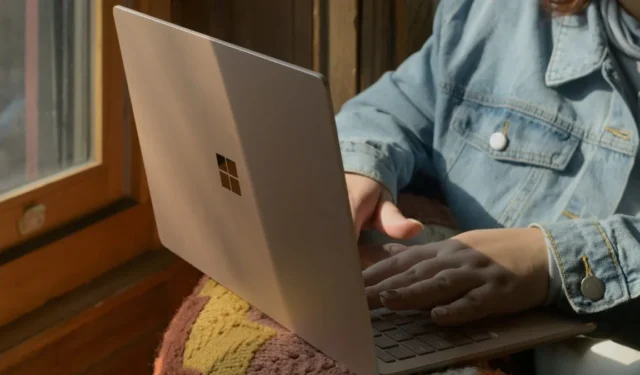
Windows no es ajeno a los errores y contratiempos inexplicables, especialmente cuando se trata de errores de actualización de Windows . Uno de estos problemas comúnmente vistos es el error de instalación de Windows Update 0x80070103, que los usuarios encuentran cuando intentan instalar actualizaciones del sistema operativo. Este error se puede atribuir a una o más causas raíz y se puede solucionar fácilmente si sabe qué hacer. Averigüemos un poco más al respecto y las soluciones que puede usar para deshacerse de él.
1. Ejecute el Solucionador de problemas de actualización de Windows
La primera solución que debe probar es ejecutar el solucionador de problemas de Windows Update. Si hay algunos problemas de configuración a nivel de superficie con Windows Update, el solucionador de problemas debería poder solucionarlos en poco tiempo. Siga los pasos a continuación para hacerlo:
- Presione Win+ Ipara abrir Configuración.
- Vaya a «Sistema -> Solucionar problemas -> Otros solucionadores de problemas».

- En Windows 10, la ruta es «Configuración -> Actualización y seguridad -> Solución de problemas -> Solucionadores de problemas adicionales».
- Junto a «Actualización de Windows», haga clic en «Ejecutar» para iniciar el solucionador de problemas.
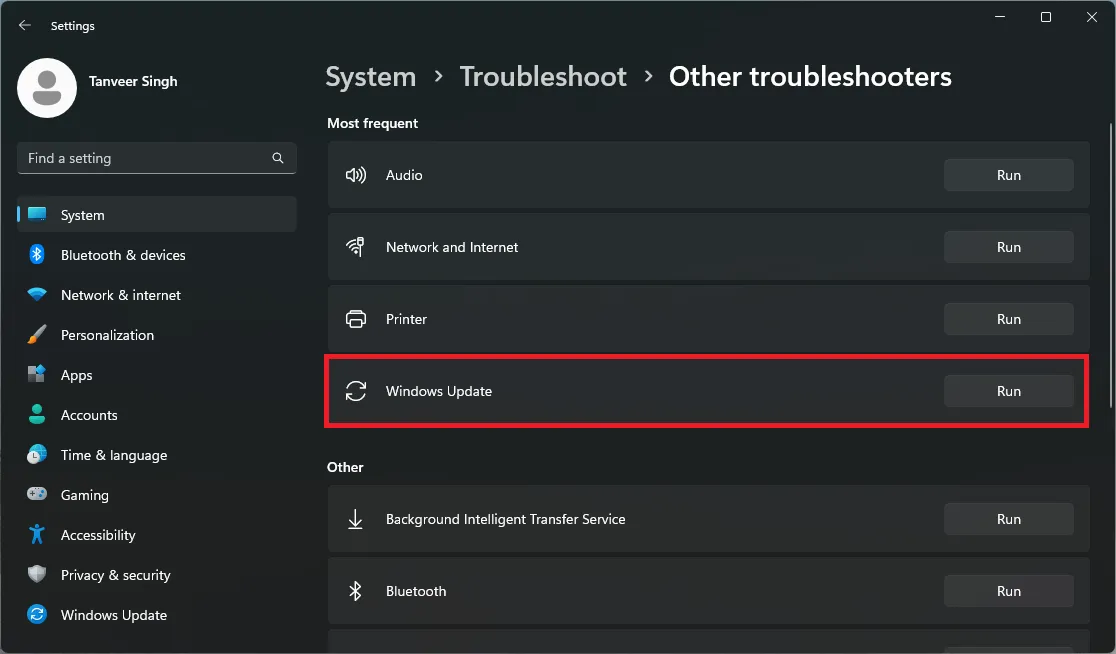
- Una vez que el solucionador de problemas termine de escanear la computadora y solucione cualquier problema que detecte, intente instalar las actualizaciones de Windows nuevamente.
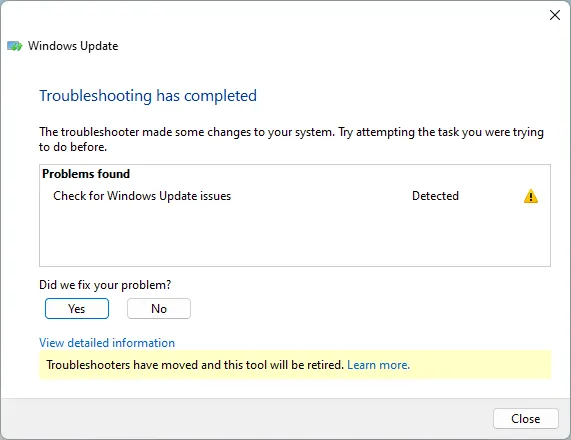
2. Evite que las actualizaciones de controladores se reinstalen
Se sabe que aparece el error de instalación de Windows Update 0x80070103 si intenta instalar controladores que ya están instalados en su sistema. Esto también ha sido citado como la causa principal del error de Microsoft . Hay una solución a este problema que puede implementar siguiendo los pasos a continuación:
- Vaya a «Configuración -> Sistema -> Acerca de».
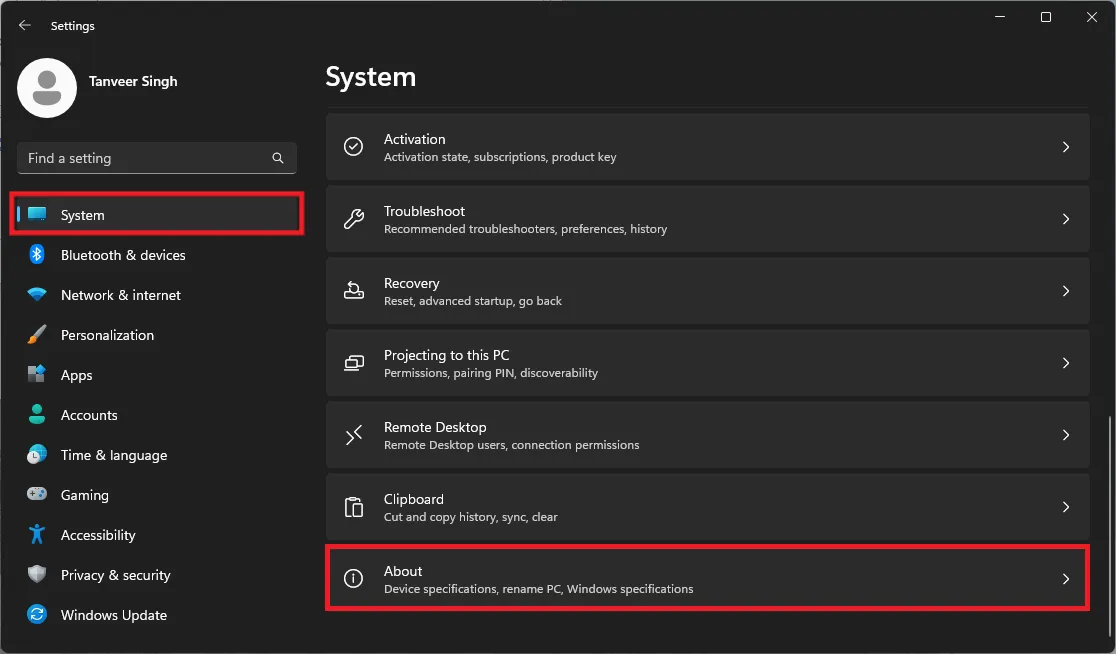
- Justo debajo de «Especificaciones del dispositivo», haga clic en «Configuración avanzada del sistema».
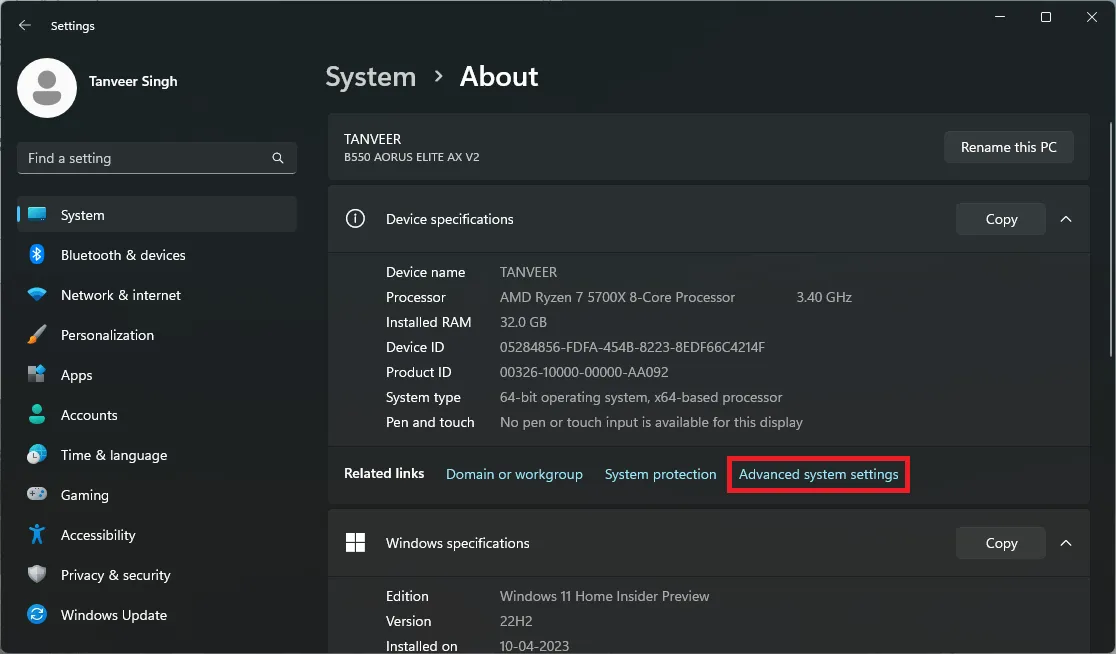
- Seleccione la pestaña «Hardware» y haga clic en «Configuración de instalación del dispositivo».
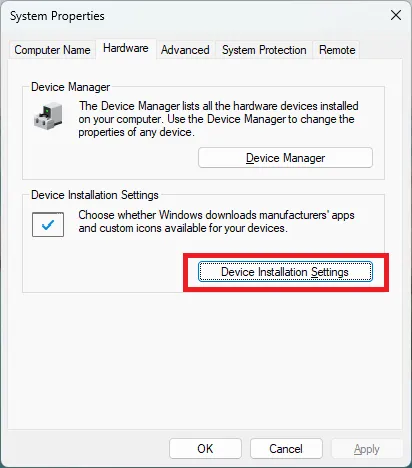
- Seleccione «No» y haga clic en «Guardar cambios». Esto evitará que Windows instale automáticamente actualizaciones de los controladores ya instalados en su computadora, lo que podría corregir el error de instalación 0x80070103.
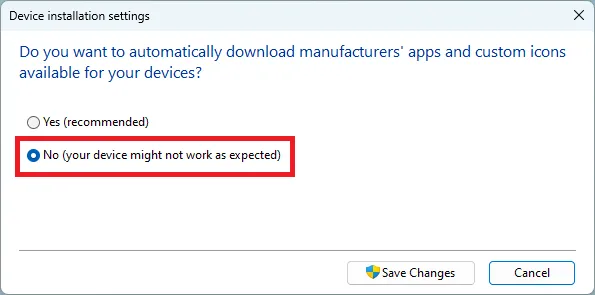
3. Ejecute escaneos SFC y DISM
Los archivos del sistema dañados suelen estar detrás de muchos errores de Windows. El error de instalación 0x80070103 también se debe a veces a archivos de Windows corruptos o dañados. Pero puede usar las herramientas de diagnóstico de Windows integradas, como los escaneos SFC y DISM, para solucionar este problema y resolver el error.
4. Eliminar archivos temporales de Windows
- Haga clic derecho en el botón de Windows y haga clic en «Ejecutar».
- Escribe
%temp%y presiona Enter.
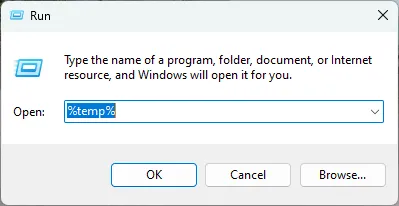
- Simplemente puede seleccionar todo aquí presionando Ctrl+ A. Haga clic derecho en la selección y haga clic en «Eliminar» para eliminar todos los archivos temporales.
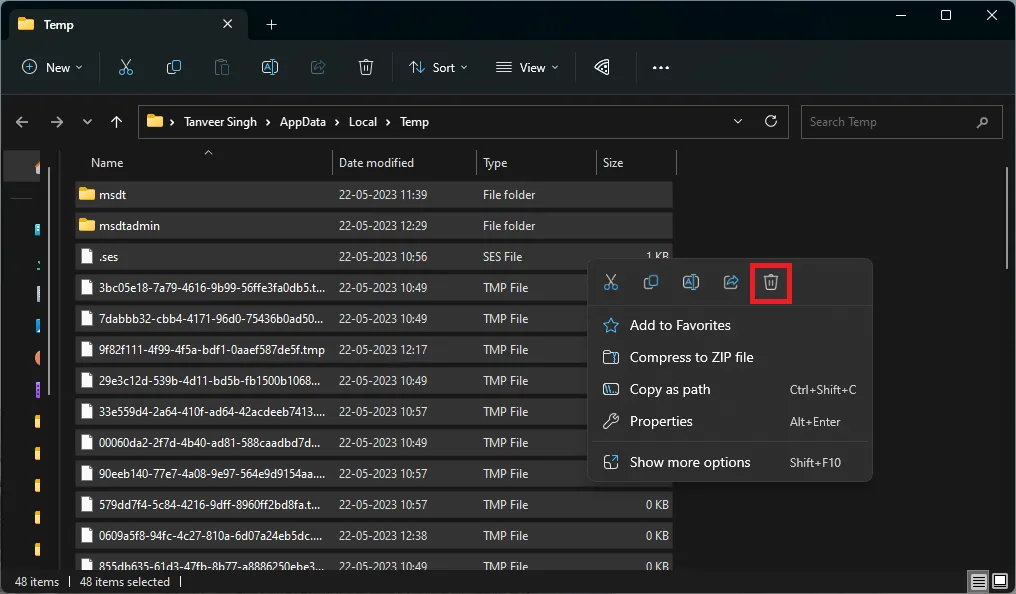
- Reinicie su computadora y vea si el error persiste.
5. Reinicie los servicios de actualización de Windows
Hay bastantes servicios responsables de garantizar que Windows Update funcione sin problemas. A veces, estos servicios pueden dejar de funcionar correctamente debido a cambios realizados por una aplicación de terceros o configuraciones mal configuradas. Puede reiniciar estos servicios para intentar corregir el error de instalación de Windows Update 0x80070103.
- Escriba «Símbolo del sistema» en el cuadro de búsqueda de Windows. Asegúrese de hacer clic en «Ejecutar como administrador» para ejecutarlo con todos los privilegios.
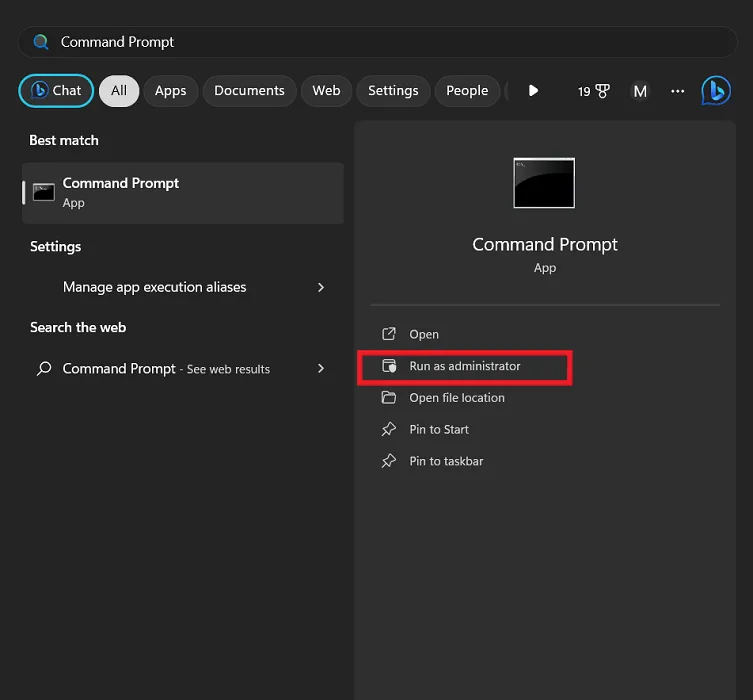
- Ejecute los siguientes comandos uno por uno presionando Enterdespués de cada comando:
net stop wuauserv
net stop cryptsvc
net stop bits
net stop msiserver
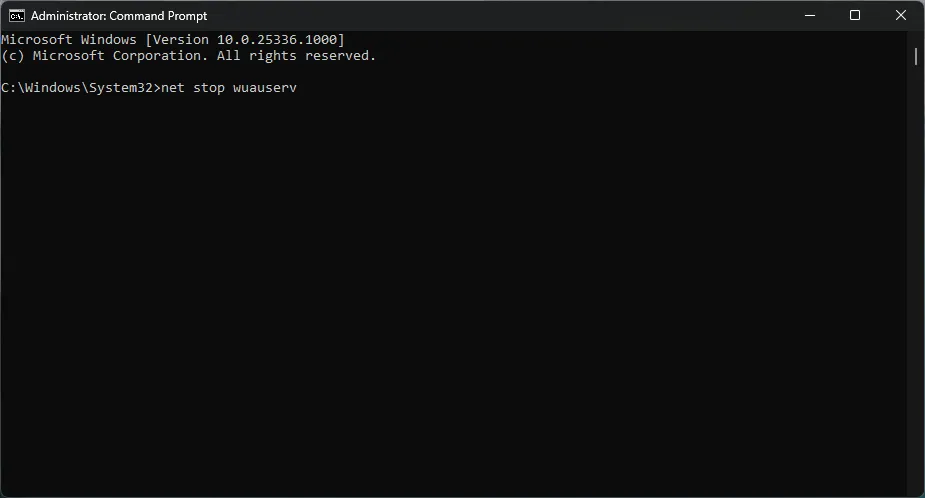
- A continuación, cambie el nombre de las carpetas «SoftwareDistribution» y «catroot2» ejecutando el siguiente comando uno tras otro:
ren C:\Windows\SoftwareDistribution SoftwareDistribution.old
ren C:\Windows\System32\catroot2 Catroot2.old
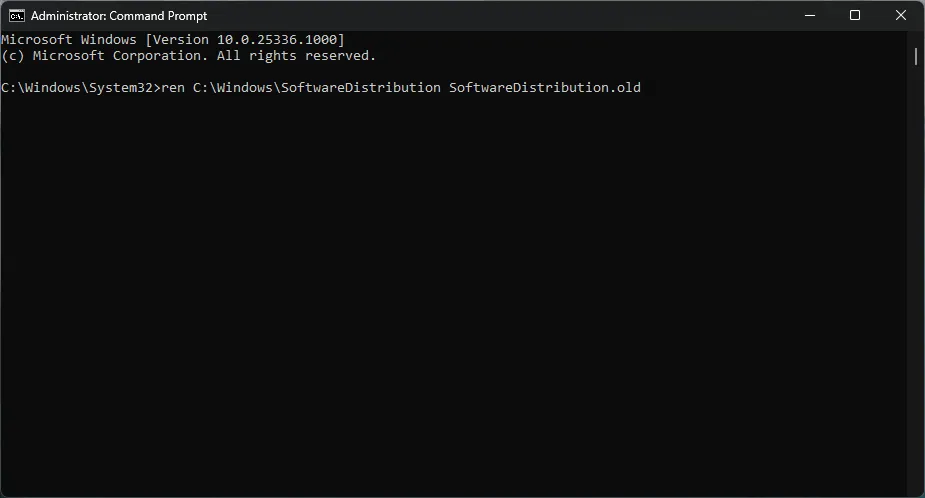
- Finalmente, reinicie los servicios ejecutando los siguientes comandos uno por uno:
net start wuauserv
net start cryptsvc
net start bits
net start msiserver
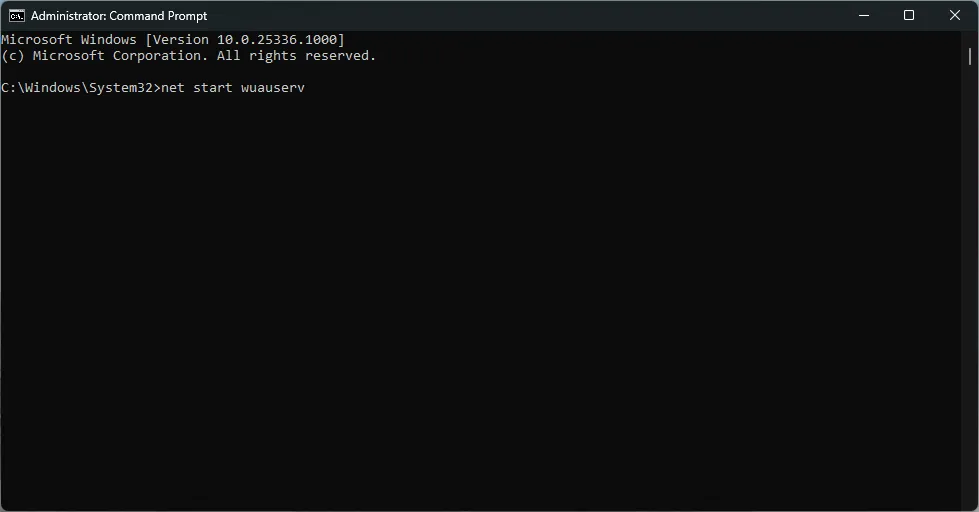
- Estos pasos deberían resolver el error de instalación que enfrenta al instalar las actualizaciones de Windows.
6. Restablecer Windows
Si ninguna de las soluciones anteriores funcionó para usted, es posible que deba usar el último recurso, es decir, restablecer Windows. Puede usar esta solución para revertir Windows a su estado original, revirtiendo así todos los ajustes y configuraciones a su estado de fábrica. Esto debería eliminar cualquier causa raíz detrás del error de instalación de Windows Update 0x80070103.
Preguntas frecuentes
¿Puedo simplemente ignorar el error 0x80070103?
El error de actualización de Windows 0x80070103 es uno del que Microsoft es plenamente consciente. Citaron la instalación de controladores duplicados como la razón detrás de esto y también informaron a los usuarios que el error es inofensivo. Dicho esto, incluso si no corrige el error de manera proactiva, la funcionalidad de su sistema no se verá afectada. Por lo tanto, puede ignorar el error con seguridad si puede vivir con él. Si realmente no le gustan las molestas indicaciones de error y desea resolver el problema, puede intentar las soluciones que hemos enumerado anteriormente.
¿Cómo fuerzo la instalación de una actualización de Windows?
Si no puede corregir el problema subyacente detrás del error de instalación 0x80070103, puede instalar manualmente una actualización de Windows descargándola del sitio web de Microsoft. Visite la página web del Catálogo de actualizaciones de Microsoft y busque la actualización que está tratando de instalar escribiendo su número «KB» en la barra de búsqueda. (Puede ver el número de KB de la actualización respectiva en la configuración de Windows Update). Descargue la actualización correcta después de verificar sus detalles e instálela desde la ubicación descargada. No olvide reiniciar su PC después de la instalación.
¿Es seguro deshabilitar Windows Update de forma permanente?
Las actualizaciones de Windows han sido notorias por introducir nuevos errores nuevos con casi todas las versiones que Microsoft envía. Debido a estos sucesos, es posible que se sienta inclinado a detener las actualizaciones de Windows de forma permanente. Si bien es posible que no afecte el rendimiento de su sistema a corto plazo, la seguridad de su sistema podría verse comprometida en el futuro debido a una nueva amenaza. Siempre puede prescindir de las nuevas actualizaciones de funciones de Windows, pero perderse las actualizaciones de seguridad podría resultar desastroso, especialmente si su computadora alberga datos confidenciales.
Crédito de la imagen: Unsplash . Todas las capturas de pantalla por Tanveer Singh.



Deja una respuesta